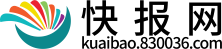
1、一、下载一般下载都会,我就不啰嗦了。
2、下载后解压缩,然后在桌面上会看到一个淘宝助理的标志。
3、二、登陆双击淘宝助理标志,输入用户名与密码。
 (相关资料图)
(相关资料图)
4、就会出现淘宝助理的使用界面三、更新数据一开始使用一定要先“更新数据”。
5、点击最上面一行“网络”---更新数据。
6、等待更新数据成功后,才能开始使用。
7、(偶一开始没有“更新数据”,吃了不少亏,点击了无数次都无法选择类目。
8、)四、下载宝贝(假如暂时店铺内没有一件宝贝,那就省略这一步)点击最上面一行“网络”--“下载数据”,会出现对话框,选择一下已有的宝贝(这个应该都会吧)(下载已有的宝贝,会省事很多,下面会派用场)五、复制宝贝点击左面“下载的宝贝”,右边会出现已经下载的宝贝的标题、价格等信息。
9、选中其中一个,点右键,“复制宝贝”。
10、点左上角“宝贝模板”,在右边空格中点右键,“粘贴宝贝”,就会出现刚刚复制的那个宝贝。
11、六、修改宝贝点击已有的宝贝,下面会出现“编辑基本信息”,依次修改。
12、(提醒一下:修改完后,一定要点击右下角的“确定”,不然是不会修改成功的,仍然是原来的那个)(本人就因为开始没找到“确定”键,试了N次,做了N次的无用功,不好意思)。
13、七、编辑宝贝描述修改完基本信息后,点击中间文件栏中的“编辑宝贝描述”,依次修改。
14、修改完后,同样要及时点击一下右下角的“确定”键。
15、八、预览宝贝中间最右边有一个“宝贝描述预览”,你可以先看一下自己的劳动成果,感觉满意为止。
16、九、上传宝贝点击你已修改完成的右上部的宝贝,成蓝色,点击“上传宝贝”。
17、要点击多个的话,就按住"Ctrl"键,让所有要选的宝贝都成蓝色。
18、就OK了。
19、提醒:在你下一次再上传宝贝时,一定要先把左边“已上传的宝贝”全部删除,否则就会重复上传。
本文到此讲解完毕了,希望对大家有帮助。